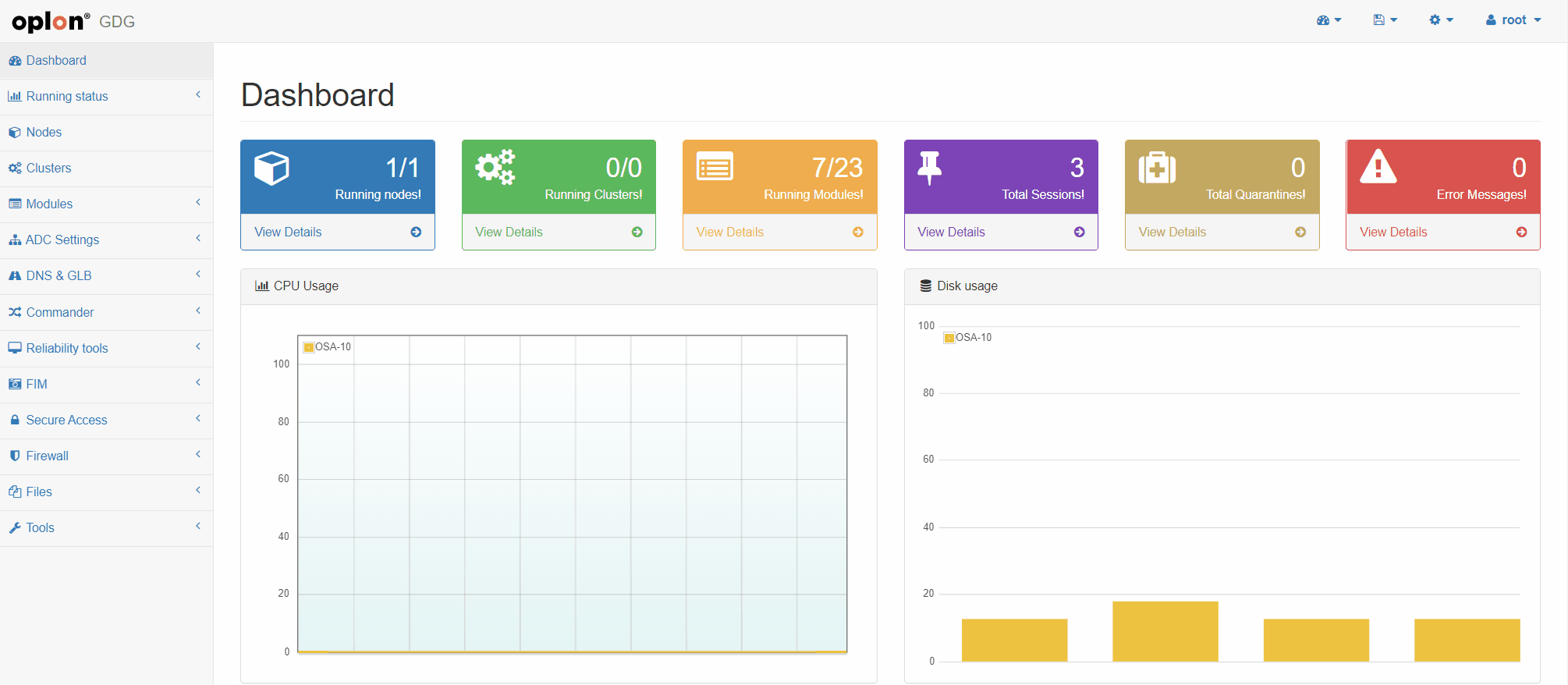Configurazione Oplon Multi Factor Authentication
Prerequisiti e Step
- Aver scaricato, installato e configurato la Virtual Appliance di Oplon Secure Access come indicato in questa guida.
- Assicurarsi che l’appliance abbia la porta
2443in uscita aperta, questa servirà comunicare con super.oplon.cloud per il corretto funzionamento di MFA.
Import Certificato .P12 super.oplon.cloud
Una volta acquistato il servizio di Multi Factor Authentication da Oplon, vi verrà consegnato un certificato .P12, che sarà il certificato con cui la appliance si interfaccerà con super.oplon.cloud per la verifica della attendibilità della connessione per permettere le autorizzazioni degli Utenti di Multifactor Autentication.
A questo punto possiamo importare il Keystore nella Nostra Virtual Appliance
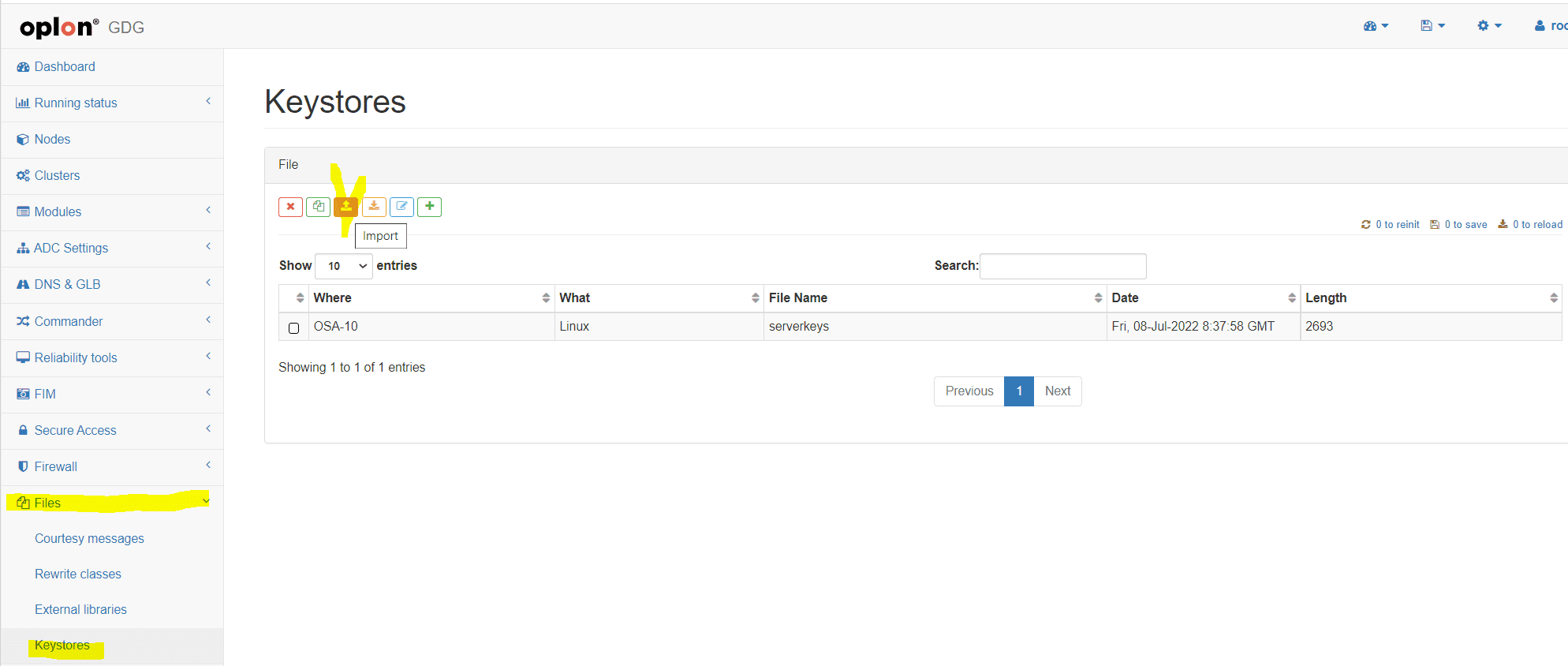
Selezioniamo il file dal percorso locale dove lo abbiamo posizionato e decidiamo si Inserirlo sulla Nostra Piattaforma

Un video dell’operazione d’inserimento del Keystore nella nostra Platform A10_LBLGoPlatform
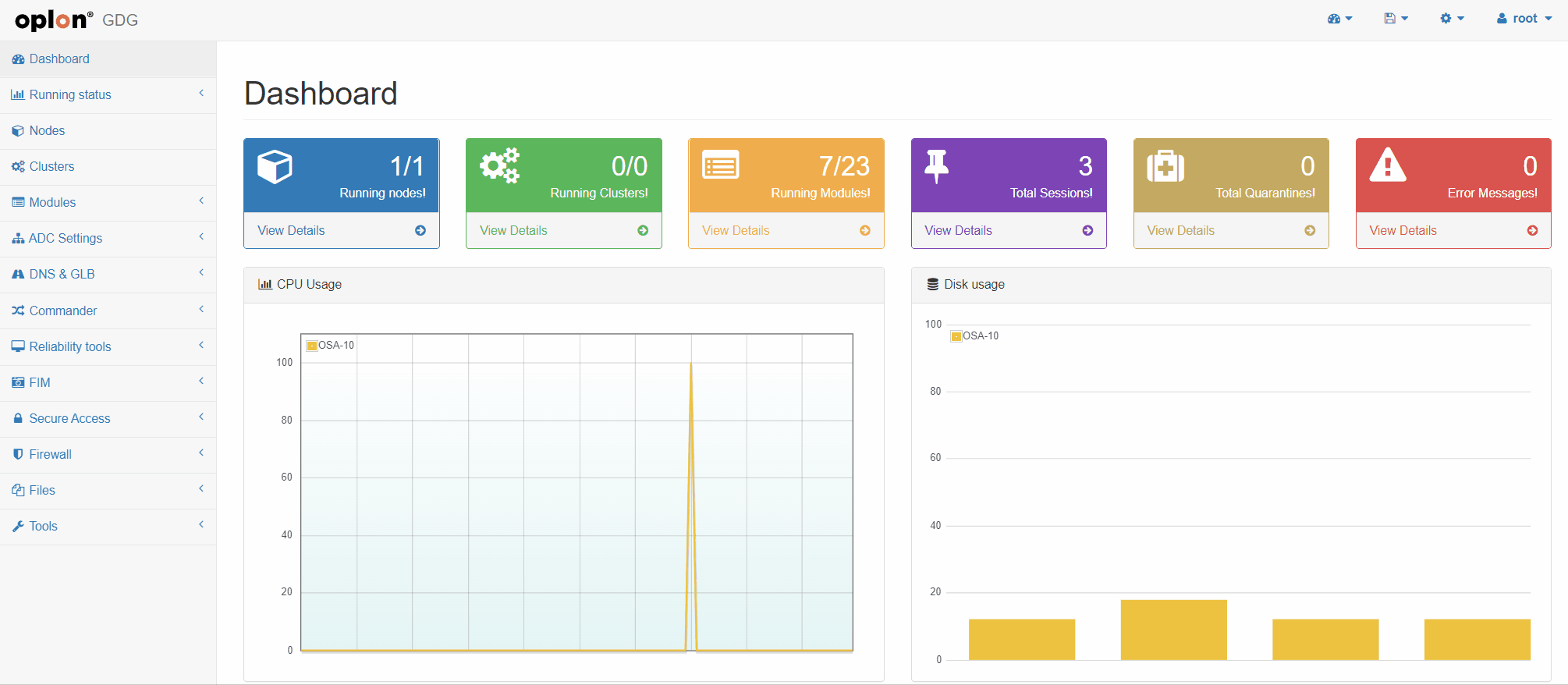
Copia e Configurazione delle Regole di Rewrite MFA/2FA
- Rewrite Headere Rule Ricerca
Flagghiamo la visualizzazione dei Templates e cerchiamo in search la stringa
2fa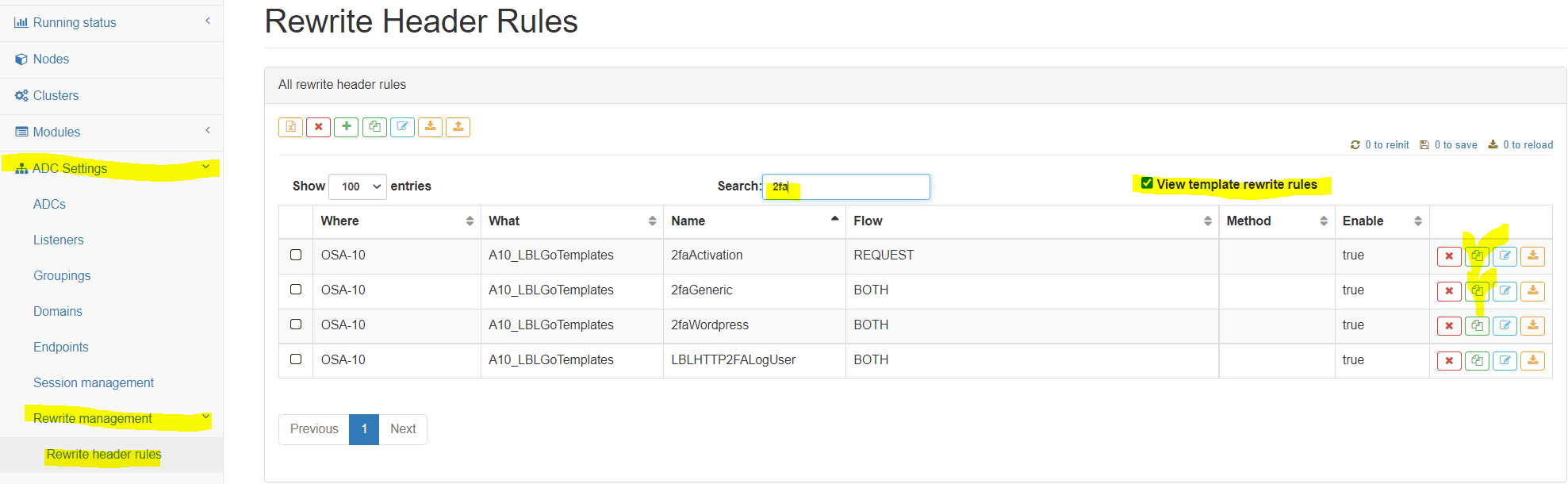
- Rewrite Header Rules Copia
Copiamo i Templates nella nostra Platform
A10_LBLGoPlatform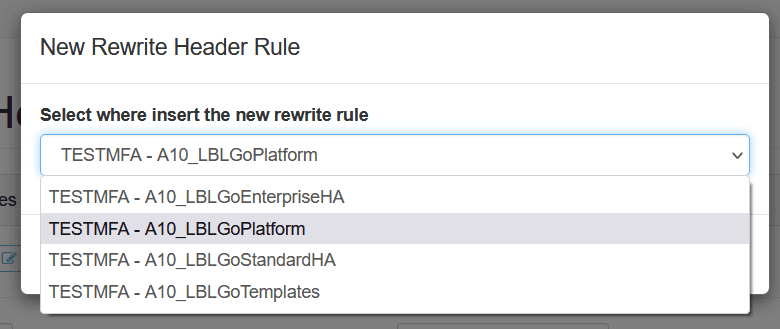
Un video dell’operazione di copia dei Templates di Rewrite Header Rules secure nella nostra Platform A10_LBLGoPlatform
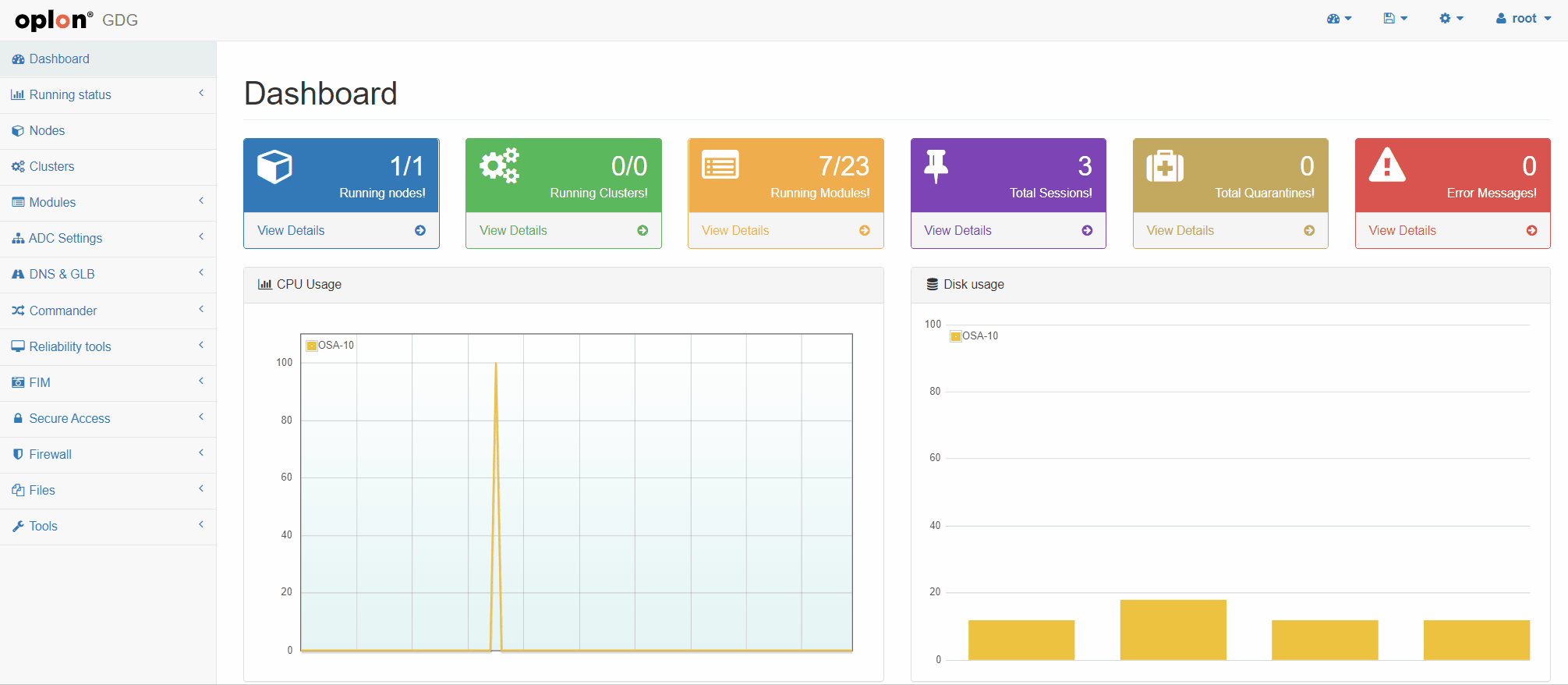
Adesso possiamo procedere alla configurazione delle Regole di Rewrite che andranno a proteggere le risorse di Oplon Secure Access.
Configurazione Rewrite Header 2faActivation e ACTIVATION_CODE
Andiamo nel menù Rewrite Management>Rewrite Header Rules e cerchiamo la Rewrite Header Rule 2faActivation
Una Volta Entrati in Scrittura dei Parametri Cerchiamo la Variables di nome ACTIVATION_CODE e in Value
diamo un “CODICEdiATTIVAZIONE” a piacimento.

Un video dell’operazione di inserimento del ACTIVATION_CODE nella Rewrite header Rule 2faActivation
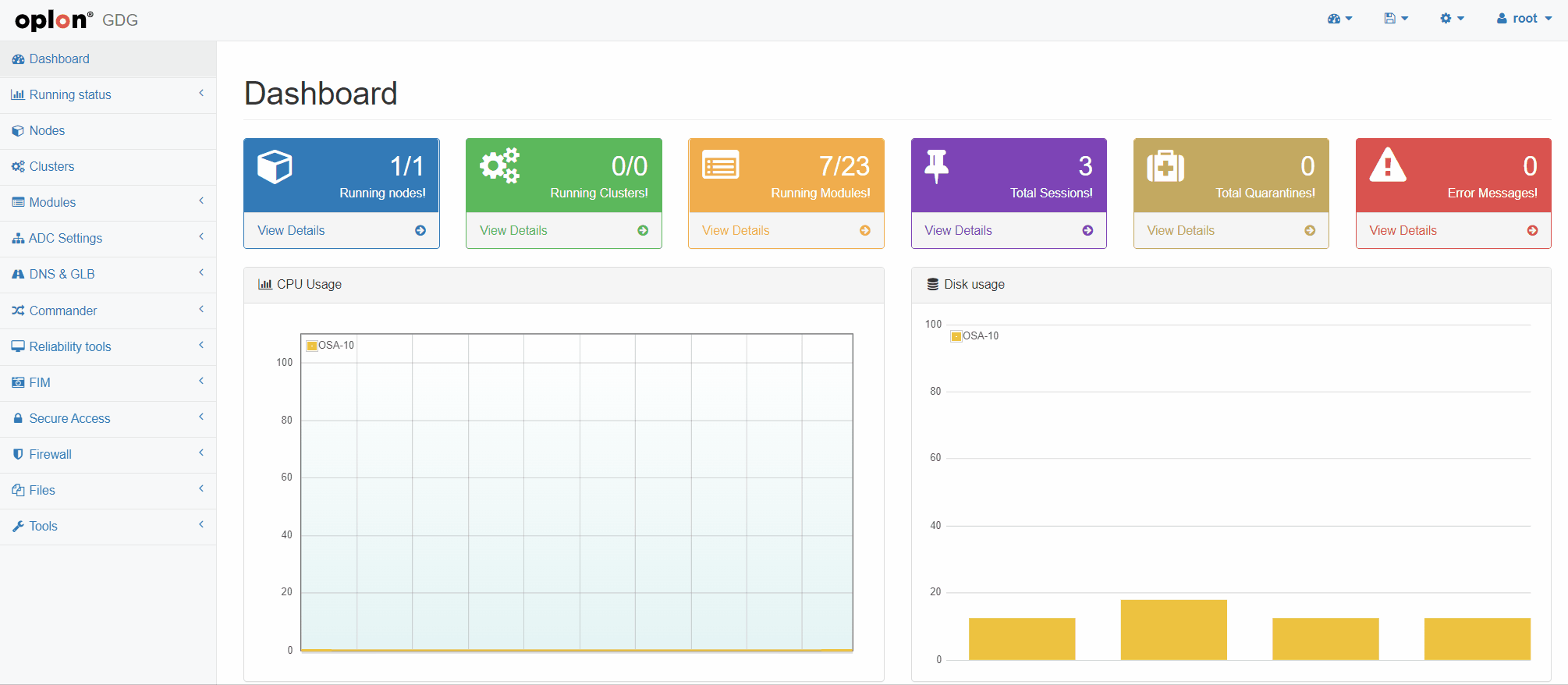
Configurazione Rewrite Header 2faGeneric
Andiamo nel menù Rewrite Management>Rewrite Header Rules e cerchiamo la Rewrite header Rule 2faGeneric
Una Volta Entrati in Scrittura dei Parametri Cerchiamo la Sezione Variables
e inseriamo i Valori Appropriati alle voci CLIENT_KEYSTORE_NAME —> (nel nostro esempio “ILCertificato.p12”)
e CLIENT_KEYSTORE_PASSWORD —> (la password ricevuta a sua Corredo)
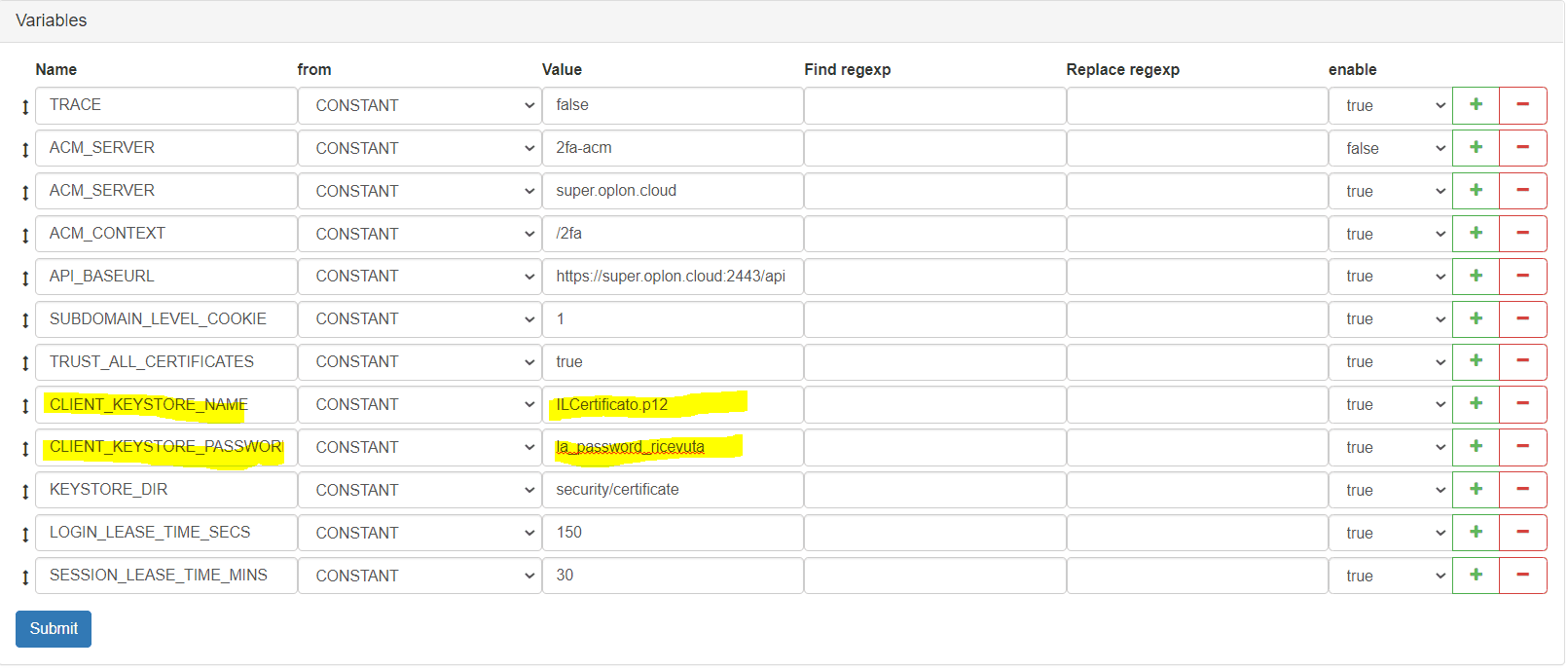
Un video dell’operazione d’inserimento dei Parametri nella Rewrite header Rule 2faGeneric
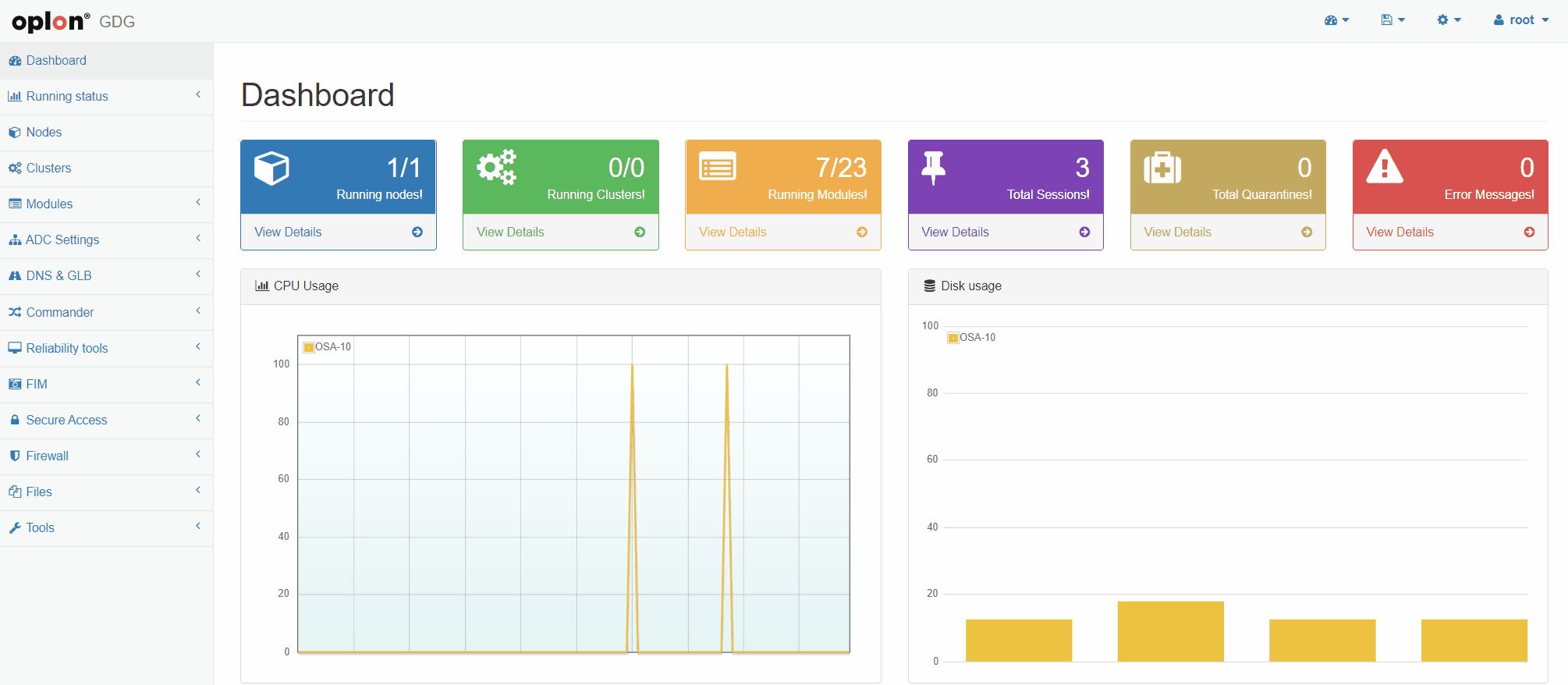
Applicazione delle Regole di Rewrite MFA
A questo punto si tratta di decidere dove applicarle, ricordando che le rewrite possono essere applicate a Livello di
ADCsGroupingsDomainsEndpoints
Per questa dimostrazione, abbiamo deciso di applicarli a livello di Domains, ricordando però che il modo di attivazione rimane pressoché uguale per gli altri tipi di entità.
Es. Come proteggere un Domain
A questo punto siamo in Grado di proteggere una qualsiasi risorsa esposta da OPLON SECURE ACCESS con un sistema di Fattore Multiplo di Autenticazione
A questo punto procediamo alla implementazione su un dominio delle Regole di protezione MFA
decidiamo di proteggere il dominio un_dominio.oplon.net
Ricerca del Dominio
ADC Settings / Domains e cerchiamo il dominio un_dominio.oplon.net ed entriamo in edit
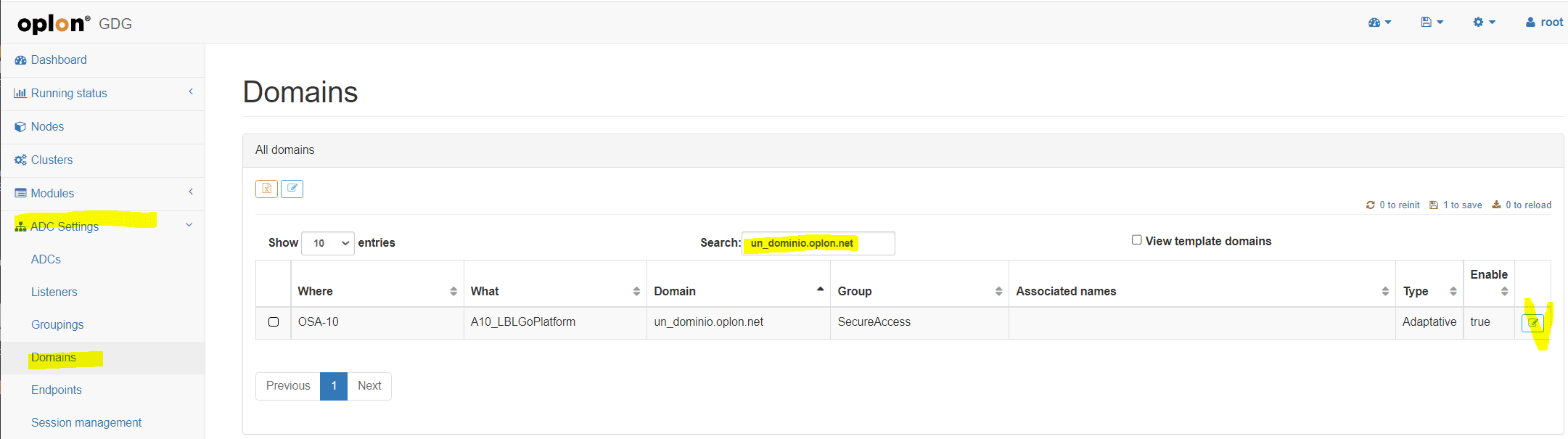
Inserimento Rewrite Header Rules
All’interno della personalizzazione del dominio cerchiamo la Sezione Rewrite header rules
e inseriamo le due rewrite che abbiamo fatto poc’anzi
2faGeneric e 2faActivation.
Ricordarsi anche d’impostare per 2fa Activation il valore LAST sulla colonna Operation
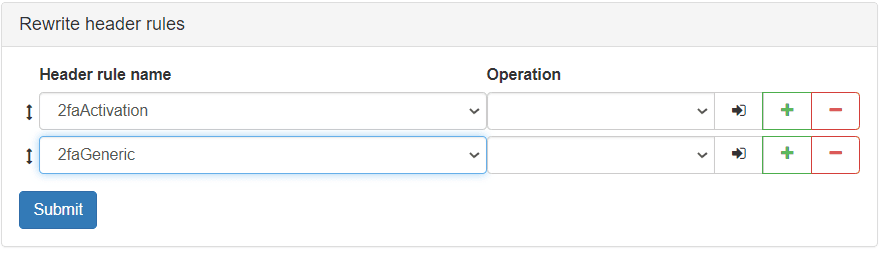
Video Inserimento Rewrite Rules MFA su Domain
Un video dell’operazione di ricerca del dominio e sull’inserimento delle rewrite header Rules 2faGeneric e 2faActivation